เชื่อมต่อไม่คิดค่าบริการว่าจะทำอย่างไร รีเซ็ตการตั้งค่าแบตเตอรี่ใน BIOS แหล่งจ่ายไฟชำรุด
12259 อ่าน
เมื่อแบตเตอรี่แล็ปท็อปหยุดชาร์จกะทันหัน หรือระบบปฏิบัติการตรวจไม่พบแบตเตอรี่ ไม่ได้หมายความว่าแบตเตอรี่จะต้องถูกตำหนิ ปัญหาอาจเกิดจากความผิดพลาดของซอฟต์แวร์ในแล็ปท็อป เป็นไปได้ว่าปัญหาอยู่ในการตั้งค่าของ BIOS (ระบบอินพุต / เอาท์พุตพื้นฐาน) มันคุ้มค่าที่จะลองกู้คืนสถานะ BIOS เป็นการตั้งค่าจากโรงงาน
ในการดำเนินการนี้ คุณจะต้องยกเลิกการทำงานของคอมพิวเตอร์โดยสมบูรณ์ตามลำดับต่อไปนี้:

1. ตัดการเชื่อมต่อแหล่งจ่ายไฟภายนอก

2. การถอดแบตเตอรี่ออกจากเคสแล็ปท็อป

3. การถอดแรงดันไฟตกค้างออกจากเมนบอร์ด การดำเนินการครั้งสุดท้ายทำได้โดยการกดปุ่มเปิดปิดของแล็ปท็อปค้างไว้หลายสิบวินาที
ต่อไปเราเชื่อมต่อแหล่งจ่ายไฟ (เครื่องชาร์จ) ในกรณีที่ไม่มีแบตเตอรี่และเข้าสู่เมนู BIOS ทางเข้าจะดำเนินการในช่วงเวลาระหว่าง บูตไบออสและเปิดตัว ระบบปฏิบัติการ(หน้าจอแสดงผล ข้อมูลข้อความบนพื้นหลังสีดำ) ในการเข้าสู่ BIOS ให้กดปุ่มใดปุ่มหนึ่ง: F2, F12 หรือ Del (Delete)

ในเมนูที่เปิดขึ้น คุณต้องค้นหารายการสำหรับเลือกการตั้งค่าเริ่มต้น รายการนี้ ขึ้นอยู่กับรุ่นของคอมพิวเตอร์และเวอร์ชั่นของ BIOS สามารถพบได้บนแท็บเมนูต่างๆ และถูกกำหนดให้เป็น Setup (Restore) Default หรืออย่างอื่นที่คล้ายกัน เลือกรายการดังกล่าว กดปุ่ม Enter บันทึกการตั้งค่าของคุณก่อนออกจากเมนู
ปิดแล็ปท็อป ใส่แบตเตอรี่ แล้วเปิดเครื่องอีกครั้ง หลังจากโหลดระบบปฏิบัติการจนเต็มแล้ว ให้ตรวจสอบสภาพของแบตเตอรี่
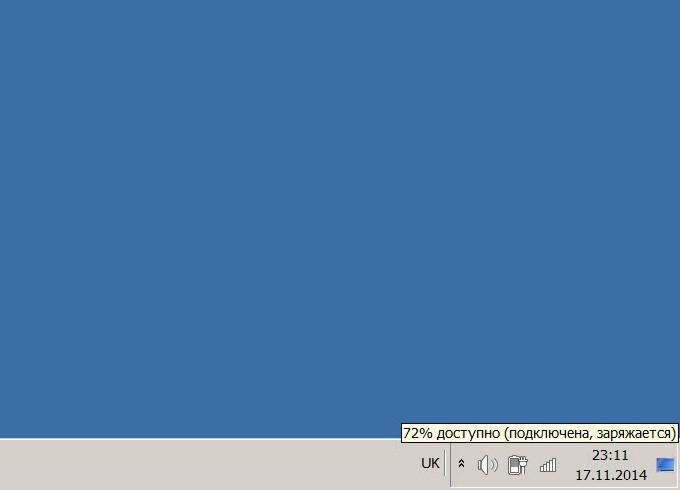
หากการจัดการก่อนหน้านี้สำเร็จ ระบบปฏิบัติการจะแสดงระดับของประจุที่เหลืออยู่และแจ้งให้คุณทราบว่ากระบวนการชาร์จได้เริ่มต้นขึ้นแล้ว ในกรณีที่เกิดความล้มเหลวปัญหาอยู่ที่ตัวแบตเตอรี่เอง
ทำไมแบตเตอรี่แล็ปท็อปของฉันหยุดชาร์จ
ส่วนใหญ่แล้วแบตเตอรี่จะหยุดเก็บประจุเนื่องจากทรัพยากรหมด แบตเตอรี่ลิเธียมไอออนส่วนใหญ่สามารถทนต่อรอบการชาร์จและการคายประจุได้ 800 รอบ ไม่สามารถระบุจำนวนรอบที่แน่นอนได้เนื่องจากเซสชันของอุปกรณ์ไม่เท่ากันใน ออฟไลน์... นี่เป็นเพราะความจริงที่ว่าหลังจากการคายประจุแต่ละครั้งแบตเตอรี่จะสูญเสียความจุบางส่วน ดังนั้นแม้จะใช้แบตเตอรี่อย่างระมัดระวัง ความจุของแบตเตอรี่ก็ลดลง 15-20% ต่อปี ผู้ผลิตส่วนใหญ่เรียกร้องอายุการใช้งานแบตเตอรี่ 2 ปี หลังจากช่วงเวลานี้ ขอแนะนำให้เปลี่ยนแบตเตอรี่ใหม่ กรณีดังกล่าวไม่อยู่ในการรับประกันการซ่อมแซม
อีกสาเหตุหนึ่งที่ทำให้แบตเตอรี่ในแล็ปท็อปหยุดชาร์จอาจเป็นเพราะเซลล์แบตเตอรี่เซลล์ใดเซลล์หนึ่งเสียหาย ถึงกระนั้นผู้ผลิตยังไม่ได้เรียนรู้วิธีการทำแบตเตอรี่แบบเดียวกัน การชาร์จแบตเตอรี่ถูกควบคุมโดยคอนโทรลเลอร์ที่ติดตั้งในเคส และหากตรวจพบว่าองค์ประกอบใดส่วนประกอบหนึ่งผิดปกติ การชาร์จส่วนที่เหลือจะหยุดลง แบตเตอรี่ดังกล่าวสามารถเรียกคืนได้โดยการเปลี่ยนเซลล์ที่ชำรุด นี่เป็นกระบวนการที่ซับซ้อน และเป็นการดีที่สุดที่จะขอความช่วยเหลือจาก ศูนย์บริการสำหรับการซ่อมแล็ปท็อป
บางทีเหตุผลอยู่ใน ทำงานผิดตัวควบคุมเอง จากนั้นคุณจะต้องขอความช่วยเหลือจากผู้เชี่ยวชาญ
ปัญหาอาจเกิดจากแหล่งจ่ายไฟภายนอกที่ทำงานไม่ถูกต้อง แหล่งจ่ายไฟสามารถออกได้ แรงดันต่ำซึ่งจะไม่เพียงพอต่อการชาร์จแบตเตอรี่ ลองใช้อะแดปเตอร์จ่ายไฟภายนอกอื่นสำหรับแบตเตอรี่ของคุณ
แบตเตอรี่ของโน้ตบุ๊กไม่สามารถชาร์จได้เนื่องจากความเสียหายทางกล เช่น การคลายหน้าสัมผัสระหว่างซ็อกเก็ตบนแล็ปท็อปกับปลั๊กของสายชาร์จ รวมถึงการแตกหักภายในหรืองอสายไฟ การเปลี่ยนแหล่งจ่ายไฟควรแก้ไขปัญหานี้
ซอฟต์แวร์ (โปรแกรม) ที่เพิ่งติดตั้งล่าสุดอาจรบกวนการชาร์จแบตเตอรี่ได้ คุณสามารถแก้ปัญหาได้โดยถอนการติดตั้งโปรแกรม
แล็ปท็อปไฟฟ้าขัดข้องเกิดขึ้นได้จากหลายสาเหตุ บางครั้งมีเพียงผู้เชี่ยวชาญเท่านั้นที่สามารถตอบคำถามว่าเหตุใดแบตเตอรี่ในแล็ปท็อปจึงไม่ชาร์จ อย่างไรก็ตาม ก่อนที่ศูนย์บริการจะเริ่มแก้ปัญหา จำเป็นต้องตรวจสอบความสามารถในการให้บริการอย่างอิสระโดยใช้การปรับเปลี่ยนอย่างง่าย
แบตเตอรี่แล็ปท็อปไม่ชาร์จ - เหตุผล
แบตเตอรี่แล็ปท็อปไม่ได้เป็นสาเหตุของการไม่ชาร์จเสมอไป การปฏิบัติแสดงให้เห็นว่าสาเหตุสามารถ:
- ระบบ (การตั้งค่า BIOS ยูทิลิตี้);
- จากไฟฟ้าดับ
- จากการสัมผัสที่ไม่ดีในวงจรการชาร์จ (ซ็อกเก็ต, สายไฟ, แหล่งจ่ายไฟหรือ อะแดปเตอร์เครือข่าย);
- เมื่อหน้าสัมผัสแบตเตอรี่ถูกออกซิไดซ์
- จากขั้วต่อสายไฟที่ชำรุด
การเสื่อมสภาพทางกายภาพ
เมื่อแล็ปท็อปไม่ชาร์จ สิ่งแรกที่นึกถึงคือการสึกหรอของแบตเตอรี่ อย่างไรก็ตาม คำชี้แจงนี้จะเป็นจริงก็ต่อเมื่ออุปกรณ์ให้บริการในปีที่ 2, 3 เท่านั้น ประสิทธิภาพของแบตเตอรี่ของแล็ปท็อปแต่ละเครื่องนั้นพิจารณาจากผู้ผลิต ความจุที่ติดตั้ง และความถี่ในการใช้งาน อายุการใช้งานโดยทั่วไปคือ 2-3 ปี หรือรอบการชาร์จ 800 รอบ หลังจากนั้น (แบตเตอรี่เป็นอุปกรณ์สิ้นเปลือง) ความจุจะลดลง
หากหมดขีด จำกัด ตามพารามิเตอร์ทางเทคนิคแล้วด้วยความมั่นใจอย่างสมบูรณ์จึงสามารถเปลี่ยนวัสดุสิ้นเปลืองได้ จะวางอันเก่าไว้ที่ไหนอ่านคู่มือในส่วน "การกำจัด" ก่อนทำสิ่งนี้ ให้แยกแยะสาเหตุอื่นๆ และวิเคราะห์ด้วย Battery Health สำหรับ iOS (ฟรี) ซอฟต์แวร์ Windows 7 (8) มียูทิลิตี้ Battery Care ซึ่งจะช่วยให้คุณสามารถกำหนดพารามิเตอร์ที่จำเป็นได้ สามลักษณะหลัก:
- กำลังไฟพิกัด (ประกาศโดยผู้ผลิต);
- กำลังสูงสุด (กระแส);
- การเสื่อมสภาพทางกายภาพ
แหล่งจ่ายไฟแบตเตอรี่ไม่ดี
สาเหตุที่แบตเตอรี่ในแล็ปท็อปไม่ชาร์จสามารถซ่อนไว้ในแหล่งจ่ายไฟได้ จำเป็นต้องตรวจสอบการทำงานของซ็อกเก็ต หากไฟไม่ปรากฏขึ้น ให้ทำตามโซ่:
- ตรวจสอบสายไฟ;
- ตรวจสอบแหล่งจ่ายไฟ
- ตรวจสอบช่องเสียบสายไฟ
- วัดแรงดันไฟหลัก

จะทำอย่างไรถ้าแล็ปท็อปไม่ชาร์จจากเครื่องชาร์จ
ขั้นตอน:
- เปลี่ยนสายไฟเป็นสายอื่น หรือสลับกับแหล่งจ่ายไฟตามลำดับ ให้ปฏิบัติตามสัญลักษณ์แสดงการชาร์จ หากคุณพบช่องว่างในนั้น ให้แทนที่ หากไม่พบ ให้ทำตาม
- ดำเนินการในลักษณะเดียวกันกับแหล่งจ่ายไฟ หากมีตัวแปลงที่คล้ายกันสำหรับเอาต์พุตของโวลต์ ให้จัดเรียงใหม่และตรวจสอบว่ามีการชาร์จบนไฟแสดงสถานะหรือไม่ ถ้าไม่ติดต่อศูนย์บริการ
- จำเป็นต้องขยับปลายปลั๊กไฟเข้ากับขั้วต่อ เมนบอร์ด... หากไฟเริ่มกะพริบ แสดงว่าสาเหตุอยู่ในส่วนนี้ของวงจร และจำเป็นต้องติดต่อผู้เชี่ยวชาญ
ชาร์จไม่เต็ม
ในรุ่นเช่น Acer, Asus, Dell, Lenovo, Samsung, Asus คำตอบว่าทำไมแบตเตอรี่ในแล็ปท็อปไม่ชาร์จอาจเป็นคุณสมบัติบางอย่างของการเติมซอฟต์แวร์จากผู้ผลิต สถานการณ์ที่แล็ปท็อปไม่ชาร์จจนเต็มสามารถเกิดขึ้นได้ในสองสถานการณ์:
- เมื่อมองไม่เห็นแบตเตอรี่แต่กำลังชาร์จ เหตุผล: ในตัวควบคุม; วิธีแก้ไข: เปลี่ยนแบตเตอรี่
- เมื่อมองเห็นไฟแสดงสถานะแบตเตอรี่ แสดงว่าการชาร์จหยุด แต่ไม่มีการชาร์จ ตามกฎแล้วก่อนหน้านี้มีการชาร์จแบตเตอรี่ดังกล่าว
วิธีแก้ปัญหาสำหรับจุดที่สอง:
- รีเซ็ตการตั้งค่า BIOS:
- ปิดไฟของแล็ปท็อป
- ปิดแหล่งจ่ายไฟจากเต้าเสียบ
- ถอดแบตเตอรี่ออก
- กดปุ่มเปิดปิดค้างไว้ 1 นาที
- เชื่อมต่อแล็ปท็อปกับแหล่งจ่ายไฟโดยไม่ต้องใช้แบตเตอรี่
- เข้าสู่ BIOS (โดยใช้แป้นพิมพ์ลัด Del, F12 หรือ F2 หรือทำตามคู่มือผู้ใช้)
- รีเซ็ตการตั้งค่าระบบปฏิบัติการ (กู้คืนค่าเริ่มต้น) และบันทึกไบออส (บันทึกและออก);
- ปิดปุ่มเปิดปิด (กดค้างไว้ 5-7 วินาที);
- ปิดแหล่งจ่ายไฟ
- ติดตั้งแบตเตอรี่
- ต่อสายไฟเข้ากับเต้าเสียบ
- เปิดเครื่อง;
- ตรวจสอบการมีอยู่และการทำงานของตัวบ่งชี้ในถาด
หากคำบรรยายระบุว่า "เชื่อมต่อและชาร์จแล้ว" แสดงว่าทุกอย่างเรียบร้อย ถ้าไม่ กำลังชาร์จบนแล็ปท็อป ให้ไปที่ขั้นตอนที่ 2 บ่อยครั้งที่ผู้ผลิตติดตั้งยูทิลิตี้ในระดับที่เหมาะสม (70-80%) เพื่อให้แน่ใจว่าแบตเตอรี่มีอายุการใช้งานสูงสุด ซึ่งจะช่วยป้องกันการชาร์จจนเต็ม ขั้นตอน:
- ตรวจสอบสาธารณูปโภค:
- ไปที่ผู้มอบหมายงาน (ผู้จัดการ) ของการควบคุมโหมดแบตเตอรี่
- เปิดใช้งานโหมด "อายุการใช้งานแบตเตอรี่ที่เหมาะสมที่สุด"
- บันทึกการตั้งค่า
- ในกรณีที่แล็ปท็อปไม่ชาร์จ แต่ทำงานจากแหล่งจ่ายไฟหลัก จำเป็นต้องเปลี่ยนแบตเตอรี่หรือตรวจสอบการทำงานของแผงจ่ายไฟ (เฉพาะในศูนย์บริการ) ให้ความสนใจกับบางประเด็น:
- หากหน้าสัมผัสของแบตเตอรี่ในระหว่างการออกซิเดชันป้องกันไม่ให้มีการชาร์จวิธีแก้ปัญหาคือทำความสะอาด
- ต้องเป็น พอดีแบตเตอรี่ลงในแล็ปท็อป

เสียบแบตเตอรี่แล็ปท็อปแต่ชาร์จไม่เต็ม
ผู้ใช้กังวลว่าเหตุใดแบตเตอรี่แล็ปท็อปจึงไม่ชาร์จจนเต็มเมื่อก่อนเป็น 100% ในกรณีนี้สามารถปั๊มอุปกรณ์ได้ การกระทำ:
- คายประจุแบตเตอรี่ไปที่ ปิดระบบอย่างสมบูรณ์แล็ปท็อป;
- ชาร์จ (9 ชั่วโมง)
หากขั้นตอนการไล่เลือดไม่ได้ผล วิธีแก้ไขเดียวคือเปลี่ยนแบตเตอรี่ บางครั้งการซื้อแบตเตอรี่มีราคาแพงมาก จากนั้นบริการจะเปลี่ยนแบตเตอรี่ให้ มอบหมายงานนี้ให้กับผู้เชี่ยวชาญ: การแทรกแซงที่เป็นอิสระอาจไม่ให้ผลลัพธ์ โปรดทราบว่าหลังจากเปลี่ยนแล้ว จำเป็นต้องมีการรีเซ็ต การปรับเทียบ การชาร์จหยุดทำงานด้วยเหตุผลหลายประการ คุณสามารถทำอะไรเองได้ แต่ควรติดต่อพวกสังคมนิยม
วิดีโอ: ทำไมแบตเตอรี่ไม่ชาร์จบนแล็ปท็อป - จะทำอย่างไร
วันอังคารที่ 26 กรกฎาคม 2559 เวลา 22:51 น. + ในใบเสนอราคา
บอก KV.by ():
จะทำอย่างไรถ้าแบตเตอรี่แล็ปท็อปไม่ชาร์จและสิ่งที่อาจเป็นสาเหตุ
ดังนั้น หากแบตเตอรี่ในแล็ปท็อปไม่ชาร์จ Windows อาจรายงานว่า "แบตเตอรี่เชื่อมต่ออยู่แต่ไม่ได้ชาร์จ" หรือไม่ให้ออกข้อผิดพลาดร้ายแรงเลย
แหล่งจ่ายไฟชำรุด
ปัญหาที่พบบ่อยที่สุดอย่างหนึ่งที่ไม่มีการชาร์จคือ มันเป็นความผิดพลาดของแหล่งจ่ายไฟ (เครื่องชาร์จ)... ตัวอย่างเช่น หากคุณต้องนำแล็ปท็อปและอุปกรณ์ชาร์จติดตัวไปด้วยบ่อยครั้ง สายไฟที่ต่อกับแหล่งจ่ายไฟหรือที่ส่วนโค้งอาจเสียหายได้
คุณสามารถตรวจสอบความสมบูรณ์ของแหล่งจ่ายไฟได้โดยถอดแบตเตอรี่ออกจากแล็ปท็อปที่ปิดอยู่ ถัดไป อุปกรณ์จะต้องเชื่อมต่อกับเต้ารับและลองเปิดเครื่อง เปิดไม่ติด? จากนั้นคุณต้องเปลี่ยนแหล่งจ่ายไฟ
ยูทิลิตี้เพิ่มประสิทธิภาพ
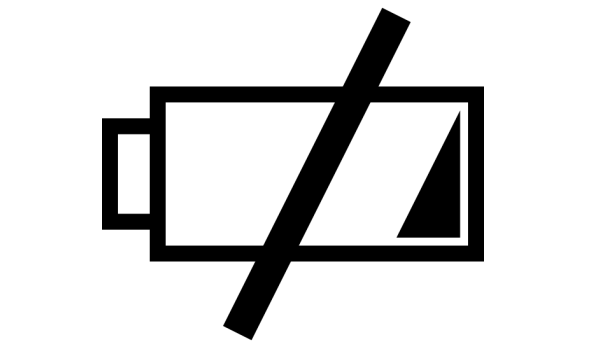
นอกเหนือจากแหล่งจ่ายไฟที่ผิดพลาด ปัญหาอาจรวมถึง ในซอฟต์แวร์พิเศษ... ยูทิลิตี้ที่ผู้ผลิตแล็ปท็อปสามารถติดตั้งเพื่อเพิ่มประสิทธิภาพการใช้งานแบตเตอรี่อาจทำให้แล็ปท็อปหยุดชาร์จในบางจุด ในกรณีนี้ คุณต้องไปที่ตัวจัดการการเพิ่มประสิทธิภาพพลังงานที่คล้ายกันและลองเปลี่ยนโหมดการทำงานเป็นโหมดอื่น หรือแม้แต่ปิดการทำงานของเครื่องมือเพิ่มประสิทธิภาพดังกล่าวโดยสมบูรณ์ ในบางกรณี คุณอาจต้องลบยูทิลิตี้ดังกล่าวออก
รีเซ็ตการตั้งค่า BIOS
อีกวิธีหนึ่งในการชาร์จแบตแล็ปท็อปกลับคือการรีเซ็ต BIOS หากคุณไม่เคยทำอะไรแบบนี้มาก่อน ทางที่ดีอย่าพยายามทำด้วยตัวเอง หากคุณยังต้องการลองจริงๆ:
- ปิดแล็ปท็อปของคุณ
- ตัดการเชื่อมต่ออุปกรณ์จากเครือข่าย
- ถอดแบตเตอรี่ออก
- กดปุ่มเปิดปิดประมาณ 40-60 วินาที
- เชื่อมต่อแล็ปท็อปที่ไม่มีแบตเตอรี่เข้ากับแหล่งจ่ายไฟหลัก
- เปิดแล็ปท็อป เข้าสู่ BIOS
- รีเซ็ตการตั้งค่าเป็น Restore Defauts
- บันทึกการเปลี่ยนแปลง: บันทึกและออก
- กดปุ่มค้างไว้ แหล่งจ่ายไฟ 5-7จนกระทั่งปิดเครื่อง
- ถอดปลั๊กแล็ปท็อปออกจากแหล่งจ่ายไฟหลัก
- เปลี่ยนแบตเตอรี่แล็ปท็อป
- เชื่อมต่อแล็ปท็อปของคุณกับเครือข่าย
หากอยู่ใน BIOS หลังจากเปิดการชาร์จควรเริ่มต้น
คอมพิวเตอร์พกพาในปัจจุบันได้กลายเป็นผู้ช่วยที่ขาดไม่ได้และเชื่อถือได้สำหรับคนทันสมัยทุกคน แต่ก็เหมือนกับเทคนิคอื่นๆ พวกเขาล้มเหลวค่อนข้างบ่อย หนึ่งในปัญหาที่พบบ่อยที่สุดที่ผู้ใช้เผชิญเมื่อ โน้ตบุ๊ก Asus ไม่ชาร์จโดยธรรมชาติแล้ว ในกรณีนี้ การทำงานต่อเป็นเรื่องยากมากหรือเป็นไปไม่ได้ ในบางกรณี คุณสามารถลองแก้ไขการเสียด้วยตนเอง ถ้าไม่รู้ ทำไมอุปกรณ์ทำงานไม่ถูกต้อง หากต้องการความช่วยเหลือ โปรดติดต่อศูนย์บริการ gsmmoscow ของเรา ช่างฝีมือผู้มีประสบการณ์จะตรวจสอบแล็ปท็อป Asus ของคุณที่นี่ หลังจากที่เราพิจารณาการแยกย่อยแล้ว ก็จะถูกกำจัดออกไปโดยเร็วที่สุด
สาเหตุที่แล็ปท็อป Asus ไม่ชาร์จ
 1. ขั้วต่อสายไฟใช้งานไม่ได้ ตามกฎแล้วมันพังเนื่องจากความเสียหายทางกล หากผู้ใช้ดึงที่ชาร์จออกอย่างกะทันหันหรือเสียบอย่างไม่ถูกต้อง อาจส่งผลร้ายแรงได้ จะทำอย่างไร?ในกรณีนี้ การเปลี่ยนส่วนประกอบทั้งหมดจะช่วยได้
1. ขั้วต่อสายไฟใช้งานไม่ได้ ตามกฎแล้วมันพังเนื่องจากความเสียหายทางกล หากผู้ใช้ดึงที่ชาร์จออกอย่างกะทันหันหรือเสียบอย่างไม่ถูกต้อง อาจส่งผลร้ายแรงได้ จะทำอย่างไร?ในกรณีนี้ การเปลี่ยนส่วนประกอบทั้งหมดจะช่วยได้
2. เกิดขึ้นเมื่อดึงขั้วต่อออกจากบอร์ดบางส่วน ย่อมอยู่ไม่ได้โดยปราศจากผลที่ตามมา ซึ่งประกอบด้วยข้อเท็จจริงที่ว่า แล็ปท็อปจะไม่ชาร์จด้วยความเสียหายทางกลดังกล่าว กลุ่มผู้ติดต่ออาจประสบ แล็ปท็อปจะทำงานอีกครั้งหลังจากที่บอร์ดได้รับการคืนค่าอย่างสมบูรณ์และเปลี่ยนขั้วต่อแล้ว
3. แล็ปท็อป อย่างเต็มที่ไม่ได้ชาร์จในลักษณะเดียวกันเพราะชุดสายไฟอาจชำรุด ในกรณีนี้จำเป็นต้องทำการวินิจฉัยก่อนทำการซ่อมแซม
แบตเตอรี่ไม่ชาร์จบนแล็ปท็อป Asus สาเหตุอาจเป็นดังนี้:
 1. หากมีการติดต่อที่ไม่ดีระหว่างกลุ่มผู้ติดต่อและตัวแบตเตอรี่เอง จะเป็นสาเหตุที่ทำให้แล็ปท็อปอย่างแน่นอน หยุดค่าใช้จ่าย. เพื่อให้ทำงานได้อีกครั้ง คุณเพียงแค่ต้องปิดแบตเตอรี่
1. หากมีการติดต่อที่ไม่ดีระหว่างกลุ่มผู้ติดต่อและตัวแบตเตอรี่เอง จะเป็นสาเหตุที่ทำให้แล็ปท็อปอย่างแน่นอน หยุดค่าใช้จ่าย. เพื่อให้ทำงานได้อีกครั้ง คุณเพียงแค่ต้องปิดแบตเตอรี่
2. เมื่อไร บน โน๊ตบุ๊ค Asusแบตเตอรี่ไม่ชาร์จ,นี่เป็นสัญญาณว่าแบตเตอรี่เสียหาย ไม่ช้าก็เร็ว ผู้ใช้ทุกคนต้องเผชิญกับสิ่งนี้ เนื่องจากแบตเตอรี่จะสูญเสียความจุเมื่อเวลาผ่านไป
3. ถ้าแบตเตอรี่ อย่างเต็มที่ไม่ทำงาน สาเหตุนี้เป็นปัญหาที่แผงวงจรพิมพ์เอง ก่อนซ่อม Asusจำเป็นต้องทำการวินิจฉัยอย่างสมบูรณ์
ปัญหาทั้งหมดเหล่านี้พร้อมให้คุณแก้ไขโดยผู้เชี่ยวชาญของศูนย์บริการของเรา zhsmmoskov ถ้า สิ้นสุดคุณไม่สามารถชาร์จแบตเตอรี่ได้ หรือแบตเตอรี่หมดสภาพ มาที่ศูนย์บริการของเรา พนักงานของเราทุกคนมีส่วนร่วมในการซ่อมแซมเป็นเวลานานมาก ดังนั้นพวกเขาจึงสามารถแก้ปัญหาใดๆ ของคุณได้อย่างง่ายดาย เรามีเครื่องจักรและอุปกรณ์ที่จำเป็นในการกำจัด ซึ่งจะมีประโยชน์ในการทำงานอย่างแน่นอน รวมทั้งอะไหล่แท้ หากจำเป็นต้องเปลี่ยนแบตเตอรี่ มาเถอะ เราจัดให้โดยไม่มีปัญหา!
โน๊ตบุ๊ค Asus ชาร์จไม่เข้า? คุณต้องการที่จะรู้ว่าจะใช้เวลานานแค่ไหนในการซ่อมแซม?
1. เรามักจะได้รับการติดต่อเมื่อตัวเชื่อมต่อใช้งานไม่ได้ Asus... อาจใช้เวลาหนึ่งชั่วโมงหรือมากกว่านั้นในการแทนที่
2. การซ่อมแซมบอร์ดโดยทั่วไปจะใช้เวลาสองชั่วโมงขึ้นไป
3. ตามกฎแล้วก่อนทำการซ่อมแซมในเวิร์กช็อปของเรา การวินิจฉัยที่สมบูรณ์... โดยปกติจะใช้เวลาตั้งแต่หนึ่งชั่วโมง
เราจะหาวิธีแก้ไขปัญหาของแล็ปท็อป Asus ด้วยคุณภาพสูง ไม่แพง และจะดำเนินการซ่อมแซมความซับซ้อนอย่างรวดเร็ว
หากจู่ๆ เสียบแล็ปท็อปเข้ากับเครือข่าย คุณสังเกตเห็นว่าแบตเตอรี่ยังไม่เริ่มชาร์จ อย่าตกใจ คุณอยู่ไกลจากคนเดียวที่สะดุดกับปัญหาประเภทนี้ และมันก็ค่อนข้างจะแก้ไขได้ อันดับแรก เรามาดูกันว่าสาเหตุหลักของปัญหานี้คืออะไร ในการทำเช่นนี้ เราจะค่อยๆ ย้ายจากเต้ารับเครือข่ายที่แล็ปท็อปเชื่อมต่อกับแหล่งจ่ายไฟ
ดังนั้น เหตุผลที่เป็นไปได้
- บางทีอาจไม่มีแรงดันไฟฟ้าในโครงข่ายไฟฟ้า
- อะแดปเตอร์จ่ายไฟผิดพลาดที่แปลงกระแสไฟเป็นแบตเตอรี่
- ในบางสถานที่ความสมบูรณ์ของสายไฟถูกทำลายหรือกล่าวอีกนัยหนึ่งก็คือมันขาด
- ความผิดปกติอยู่ที่ปลั๊กสายไฟหรือในซ็อกเก็ตแล็ปท็อป
- ไดรเวอร์แบตเตอรี่อาจทำงานผิดปกติ
- ซอฟต์แวร์ทำงานผิดปกติใน BIOS ของแล็ปท็อปเอง
- ตัวควบคุมพลังงานหยุดทำงาน
- ประสิทธิภาพแบตเตอรี่ลดลง
- แบตเตอรี่หมดอายุการใช้งานแล้ว
แก้ปัญหาแบตเตอรี่โน้ตบุ๊กที่บ้าน
ตอนนี้เราจะพิจารณาแต่ละจุดที่ระบุให้ละเอียดยิ่งขึ้นและพยายามกำหนดว่าความผิดปกติอยู่ที่ไหนและถ้าเป็นไปได้ให้กำจัดมัน ในการเริ่มต้น คุณสามารถลองใช้วิธีที่ง่ายที่สุด - เพื่อดำเนินการ ฮาร์ดรีเซ็ตอุปกรณ์ทั้งหมด ในการทำเช่นนี้ คุณต้องยกเลิกการเชื่อมต่ออุปกรณ์เพิ่มเติมทั้งหมดจากแล็ปท็อป: เมาส์ เครื่องพิมพ์ CardReader และอื่นๆ จากนั้นถอดสายไฟและถอดแบตเตอรี่ออก ขั้นตอนต่อไปคือการกดปุ่มเปิดปิดของแล็ปท็อปค้างไว้หนึ่งนาที จากนั้นคุณต้องปล่อยและกดสองหรือสามครั้ง ด้วยขั้นตอนนี้ ความเค้นตกค้างทั้งหมดจากส่วนประกอบทั้งหมดของแล็ปท็อปจะถูกลบออกมากที่สุด หลังจากนั้นขอแนะนำให้เช็ดหน้าสัมผัสของแบตเตอรี่และแล็ปท็อปด้วยแอลกอฮอล์ซึ่งสัมผัสกัน จากนั้นเราก็ใส่แบตเตอรี่เข้าที่และเปิดเครื่อง ในขณะที่อุปกรณ์อื่นๆ ทั้งหมดควรปิดและเปิดเครื่องคอมพิวเตอร์ โดยปกติ ขั้นตอนนี้จะช่วยแก้ปัญหานี้ได้ในครึ่งกรณี
หากแบตเตอรี่ยังไม่เริ่มชาร์จ มาดูประเด็นข้างต้นกัน
ไม่มีแรงดันไฟหลัก
ด้วยสิ่งนี้ทุกอย่างชัดเจน ลองเสียบปลั๊กไฟเข้ากับเต้ารับอื่นแล้วเห็นผล
ความผิดปกติในหน่วย
วิธีที่ง่ายที่สุดในการค้นหาคือการตรวจสอบแรงดันไฟที่เอาต์พุตของอแด็ปเตอร์ด้วยเครื่องทดสอบ ถ้าคุณมี ช่วงเวลานี้ไม่มีเครื่องทดสอบพิเศษ แต่มีแล็ปท็อปที่คล้ายกันอีกเครื่องหนึ่ง ลองเปลี่ยนอุปกรณ์จ่ายไฟชั่วคราวและเห็นผล ควรสังเกตว่าถ้าตัวบ่งชี้ ที่ชาร์จและเปิดอยู่ ซึ่งยังไม่บ่งชี้การทำงานที่ถูกต้อง 100% หากเหตุผลยังคงอยู่ในอแด็ปเตอร์ แสดงว่ามีสองตัวเลือกที่ชัดเจน: ซื้ออันใหม่หรือลองซ่อมอะแดปเตอร์นี้ หากคุณเป็นผู้ใช้ทั่วไป ตัวเลือกที่สองน่าจะเหมาะกับคุณมากกว่า
สายไฟชำรุด
คุณสามารถตรวจสอบได้ในลักษณะเดียวกับในขั้นตอนที่ 2 โดยใช้เครื่องทดสอบหรือเปลี่ยนสายไฟด้วยเครื่องอื่น หากปรากฎว่านี่คือปัญหา ให้ซื้อสายไฟใหม่
เต้ารับแล็ปท็อปหรือปลั๊กไฟชำรุด
โดยทั่วไปเช็คจะเหมือนกับสำหรับ ย่อหน้าก่อนหน้าและนอกจากนี้ คุณควรเพิ่มที่นี่และการตรวจสอบภายนอกของซ็อกเก็ตสำหรับความเสียหาย รวมทั้งย้ายปลั๊กในซ็อกเก็ตเล็กน้อย หากคุณสังเกตเห็นความผิดปกติในขั้วต่อสายไฟระหว่างการตรวจสอบ ให้นำไปที่ศูนย์บริการ และอย่าพยายามประสานตัวเองหากคุณไม่ใช่ผู้เชี่ยวชาญ
การทำงานของไดรเวอร์แบตเตอรี่ไม่ถูกต้อง
สัญญาณภายนอก งานที่ไม่ถูกต้องไม่สามารถสังเกตเห็นคนขับได้ เว้นแต่ไฟแสดงการชาร์จจะไม่สว่างขึ้น อย่างไรก็ตาม คุณสามารถลองแก้ไขปัญหานี้ด้วยตนเอง ที่สุด วิธีที่ดีที่สุด- ดาวน์โหลดจากอินเทอร์เน็ต ยูทิลิตี้พิเศษ DriverPack Solutionซึ่งจะตรวจสอบไดรเวอร์ทั้งหมดหากจำเป็น ให้อัปเดตไดรเวอร์ที่ล้าสมัยและติดตั้งที่ไม่ทำงานใหม่อีกครั้ง ข้อเสียเปรียบประการหนึ่งของโปรแกรมนี้คือมีปริมาณมาก ดังนั้นคุณสามารถใช้แอนะล็อกที่เบากว่าได้ อย่างไรก็ตาม คุณควรระวัง เพราะหลายคนได้รับเงินแล้ว และบางคนอาจติดไวรัสด้วยซ้ำ โดยสรุปสำหรับคำอธิบายของรายการนี้ ควรสังเกตว่าการทำงานผิดปกติของไดรเวอร์แบตเตอรี่นั้นค่อนข้างหายาก และคุณไม่น่าจะพบปัญหาดังกล่าวในช่วงชีวิตของคุณ
ซอฟต์แวร์ BIOS ขัดข้อง
ปัญหานี้เข้าสู่หมวดหมู่ที่ละเอียดอ่อนมาก เนื่องจากคุณสามารถทำอันตรายต่อแล็ปท็อปของคุณได้โดยการพยายามแก้ไขด้วยตัวเอง หาก BIOS ของคุณล้มเหลว เป็นไปได้มากว่าคุณจะไม่สามารถเปิดคอมพิวเตอร์ได้ และสัญญาณบ่งชี้การทำงานที่ไม่ถูกต้องอาจทำให้ระบบรีเซ็ตเวลา ในกรณีส่วนใหญ่ สาเหตุของความล้มเหลวคือ ตั้งค่าผิดหรืออัพเดตเฟิร์มแวร์ BIOS นอกจากนี้เราไม่สามารถแยกความเป็นไปได้ของการโจมตีของไวรัสที่มุ่งเป้าไปที่ BIOS ของคอมพิวเตอร์โดยเฉพาะ หากเป็นปัญหา ให้นำแล็ปท็อปไปที่ศูนย์บริการที่ใกล้ที่สุด
ความเสียหายต่อตัวควบคุมพลังงาน
ความล้มเหลวนี้ ในการแสดงให้เห็นอย่างสูงสุด สามารถแสดงออกได้โดยไม่มีข้อบ่งชี้ใด ๆ บนแล็ปท็อปโดยสมบูรณ์ หากสิ่งนี้เกิดขึ้น - อีกครั้ง ส่งมอบให้กับบริการ อย่างน้อยที่สุด ความล้มเหลวนี้อาจเกิดขึ้นได้ดังนี้: หากคุณถอดอะแดปเตอร์ออกจากแหล่งจ่ายไฟเป็นเวลาหนึ่งหรือสองนาที แล้วเชื่อมต่อใหม่ แบตเตอรี่จะไม่ชาร์จ เพื่อเริ่มต้น คุณจะต้องดึงปลั๊กอะแดปเตอร์ออกจากซ็อกเก็ตบนแล็ปท็อปเป็นเวลา 10-20 วินาที แล้วเชื่อมต่อใหม่ หลังจากนั้นเราจะไปชาร์จกัน ปัญหานี้ไม่สำคัญ และโดยทั่วไป คุณสามารถอดทนกับมันได้ หากคุณไม่ต้องการมอบแล็ปท็อปของคุณเพื่อรับบริการ
ประสิทธิภาพแบตเตอรี่เสื่อมลง
สัญญาณว่าประสิทธิภาพของแบตเตอรี่ลดลงอาจเป็นเมื่อแล็ปท็อปใช้พลังงานแบตเตอรี่เป็นระยะเวลาสั้นๆ ได้เวลา งานอิสระสามารถไปที่ศูนย์ ในการปรับปรุงพารามิเตอร์เหล่านี้คุณต้องดำเนินการดังต่อไปนี้: เมื่อเปิดคอมพิวเตอร์ให้เปลี่ยนเป็นโหมดพลังงานอัตโนมัตินั่นคือถอดสายอะแดปเตอร์ออกจากซ็อกเก็ตแล็ปท็อป มันจะเริ่มส่งสัญญาณคุณในทุกวิถีทางที่เป็นไปได้เกี่ยวกับระดับแบตเตอรี่ต่ำ แต่คุณไม่ต้องสนใจและรอให้ระบบปิดโดยอัตโนมัติ หลังจากนั้นให้เขานอนลงโดยไม่เคลื่อนไหวเป็นเวลาหลายชั่วโมง หลังจากนั้นเชื่อมต่อ อะแดปเตอร์ภายนอกและรอจนกว่าแบตเตอรี่จะชาร์จจนเต็มในขณะที่ดูไฟแสดงสถานะการชาร์จ ขั้นตอนนี้เรียกว่า "การฝึกแบตเตอรี่" ขอแนะนำให้ดำเนินการสามถึงสี่ครั้งติดต่อกันและควรทำทุกสองถึงสามเดือนเพื่อเป็นมาตรการป้องกัน
แบตเตอรี่หมด
ไม่จำเป็นต้องไปที่ศูนย์บริการเนื่องจากการซ่อมแซมไม่มีประโยชน์ที่นี่ คุณต้องซื้อแบตเตอรี่ใหม่ แน่นอนว่ามีวิธีช่วยชีวิตด้วยแบตเตอรี่บางอย่างที่อธิบายไว้ในอินเทอร์เน็ต อย่างไรก็ตาม คุณสามารถจินตนาการได้ว่าผลงานที่ตามมาของเขาจะมีคุณภาพสูงเพียงใด
หากคุณตัดสินใจว่าถึงเวลาต้องซื้อแบตเตอรี่ใหม่ คำแนะนำเกี่ยวกับวิธีการเลือกแบตเตอรี่จะอธิบายไว้ด้านล่าง การเลือกของคุณขึ้นอยู่กับปัจจัยสามประการที่ชี้ขาดในการซื้อ
องค์ประกอบแรกคือราคาด้วยความปรารถนาที่จะซื้อแบตเตอรี่ราคาถูก คิดก่อน ชั่งน้ำหนักสิ่งที่คุณได้รับจากเงินของคุณ
องค์ประกอบที่ 2 - ความจุของแบตเตอรี่ยิ่งความจุของแบตเตอรี่สูงขึ้น ราคาก็จะยิ่งสูงขึ้น แต่แล็ปท็อปของคุณจะสามารถทำงานได้โดยอัตโนมัตินานขึ้น
องค์ประกอบที่ 3 - คุณภาพย้ำอีกครั้งว่าแบตเตอรี่ยิ่งดี ทรัพยากรก็จะยิ่งสูงขึ้น และต้นทุนก็สูงขึ้นตามไปด้วย
ดังนั้นจึงเป็นที่ชัดเจนว่าคุณจำเป็นต้องหาจุดประนีประนอมระหว่างต้นทุนของแบตเตอรี่ใหม่และคุณภาพของแบตเตอรี่ และในแง่ของคุณภาพ การซื้อแบตเตอรี่ในวันนี้ถือเป็นการจับสลากชนิดหนึ่ง ตัวอย่างเช่น คุณสามารถซื้อแบตเตอรี่จีนราคาถูกซึ่งจะมีอายุการใช้งานยาวนานกว่าแบตเตอรี่แบรนด์เนม เนื่องจากบางทีแบตเตอรี่ทั้งแบบมียี่ห้อและแบบไม่มีชื่อสามารถประกอบในเวิร์กช็อปเดียวกันในสายการผลิตเดียวกันจากชิ้นส่วนที่บันทึกไว้ได้
สำหรับความจุนั้น ทุกอย่างชัดเจน - มันระบุไว้ในแบตเตอรี่แต่ละก้อน และคุณสามารถประมาณระยะเวลาการใช้งานแบตเตอรี่ได้อย่างง่ายดาย
สำหรับความผันผวนของราคานั้นควรบอกรายละเอียดเพิ่มเติมที่นี่ แบตเตอรี่ใหม่มีราคาเท่ากันจากผู้ขายหลายราย อย่างไรก็ตาม บางครั้งคุณเจอสำเนาซึ่งราคาสูงกว่าสองเท่า และสิ่งนี้อธิบายได้จาก "ความพิเศษเฉพาะ" ที่ถูกกล่าวหา อย่าหลงกลอุบายดังกล่าว แต่ซื้อแบตเตอรี่ปกติในราคาที่เหมาะสมจากผู้ขายทั่วไป เมื่อได้รับรายชื่อเว็บไซต์ที่ขายแบตเตอรี่สำหรับรุ่นแล็ปท็อปของคุณในเครื่องมือค้นหาทางอินเทอร์เน็ตแล้วลองค้นหาข้อมูลเพิ่มเติมเกี่ยวกับผู้ขายอ่านบทวิจารณ์ในฟอรัม
นอกจากนี้ยังควรไปที่ร้านค้าในเมืองของคุณที่ขายส่วนประกอบคอมพิวเตอร์ เปรียบเทียบราคา ใช้เวลาของคุณในการซื้อ วิเคราะห์ทุกอย่างก่อนแล้วค่อยตัดสินใจว่าจะซื้ออะไรและที่ไหน
 วิธีเปลี่ยนเป็นอัตราภาษี "Smart mini" จาก MTS ฟรี - วิธีเชื่อมต่อหรือยกเลิกการเชื่อมต่อ TP
วิธีเปลี่ยนเป็นอัตราภาษี "Smart mini" จาก MTS ฟรี - วิธีเชื่อมต่อหรือยกเลิกการเชื่อมต่อ TP โบนัส Beeline: สะสม, สะสม, ใช้
โบนัส Beeline: สะสม, สะสม, ใช้ วิธีโทรหาอเมริกาไม่ยาก
วิธีโทรหาอเมริกาไม่ยาก